在日常的办公文档处理中,多页 Word 文档的页眉编辑是一个常见但有时令人头疼的问题,如何只更改其中一页的页眉内容,更是让许多人感到困惑,别担心,接下来就为您详细介绍解决这个问题的巧妙方法。
要实现多页 Word 页眉中单独更改某一页的内容,我们需要先了解 Word 文档页眉的基本设置和特性,Word 文档的页眉通常是在整个文档中保持一致的,但通过特定的操作,可以打破这种统一性。
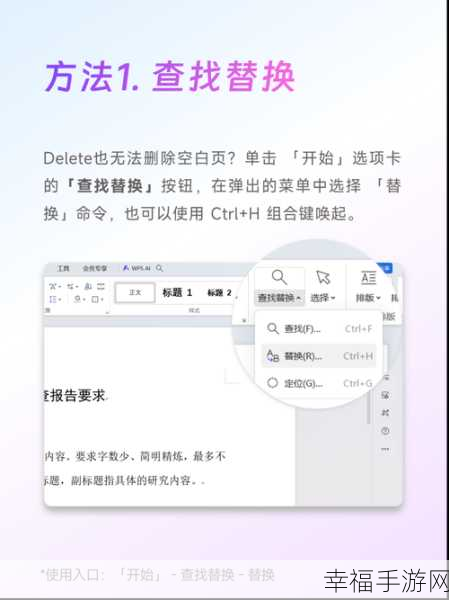
我们进入实际操作步骤,将鼠标光标移动到需要更改页眉的那一页的前一页末尾,点击“页面布局”选项卡,在“分隔符”中选择“下一页分节符”,这样就将文档分成了不同的节。
完成分节操作后,双击需要更改页眉的那一页的页眉区域,此时会看到“页眉和页脚工具”的选项卡被激活,在“导航”组中,取消勾选“链接到前一条页眉”选项。
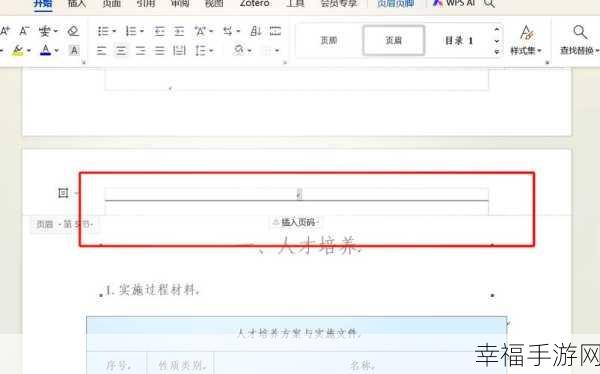
您就可以自由地更改这一页的页眉内容了,而不会影响到其他页面的页眉。
需要注意的是,在进行这些操作时,要确保对 Word 软件的功能有一定的熟悉程度,以免出现误操作,不同版本的 Word 可能在操作界面和选项名称上略有差异,但基本原理是相同的。
掌握了上述方法,多页 Word 文档中单独更改某一页页眉的问题将不再困扰您,让您的文档编辑工作更加高效和便捷。
文章参考来源:个人多年使用 Word 软件的经验总结。







